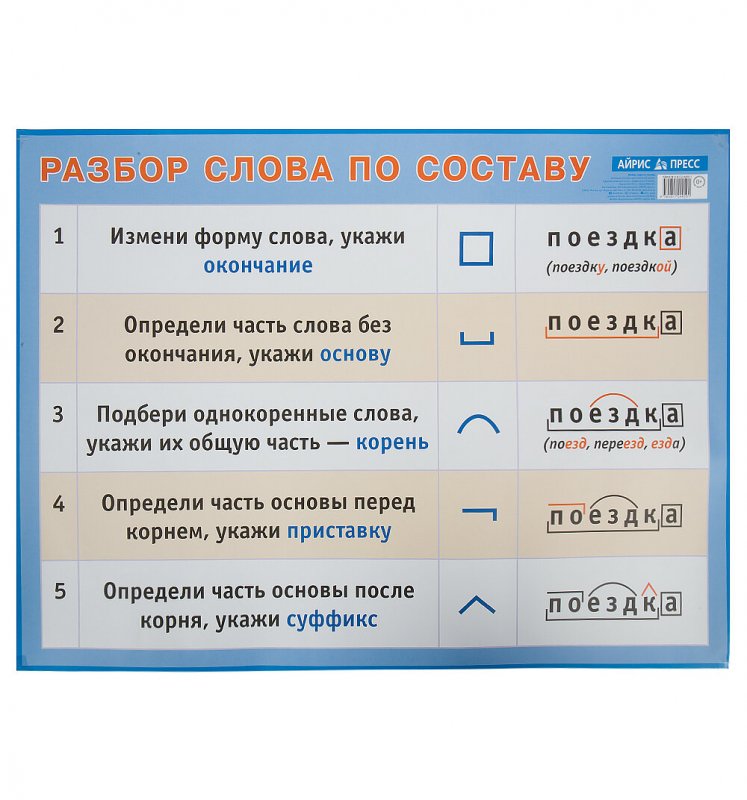Разбор слов по составу
Разбор слова по составу
Тип лингвистического анализа, в результате которого определяется структура слова, а также его состав, называется морфемным анализом.
Виды морфем
В русском языке используются следующие морфемы:
— Корень. В нем заключается значение самого слова. Слова, у которых есть общий корень, считаются однокоренными. Иногда слово может иметь два и даже три корня.
— Суффикс. Обычно идет после корня и служит инструментом для образования других слов. К примеру, «гриб» и «грибник». В слове может быть несколько суффиксов, а может не быть совсем.
— Приставка. Находится перед корнем. Может отсутствовать.
— Окончание. Та часть слова, которая изменяется при склонении или спряжении.
— Основа. Часть слова, к которой относятся все морфемы, кроме окончания.
Важность морфемного разбора
В русском языке разбор слова по составу очень важен, ведь нередко для правильного написания слова необходимо точно знать, частью какой морфемы является проверяемая буква.
Пример
В качестве примера можно взять два слова: «чёрный» и «червячок». Почему в первом случае на месте ударной гласной мы пишем «ё», а не «о», как в слове «червячок»? Нужно вспомнить правило написания букв «ё», «е», «о» после шипящих, стоящих в корне слова. Если возможно поменять форму слова либо подобрать родственное ему так, чтобы «ё» чередовалась с «е», тогда следует ставить букву «ё» (чёрный — чернеть). Если чередование отсутствует, тогда ставится буква «о» (например, чокаться, шорты).
В случае же со словом «червячок» «-ок-» — это суффикс. Правило заключается в том, что в суффиксах, если стоящая после шипящих букв гласная находится под ударением, всегда пишется «о» (зрачок, снежок), в безударном случае — «е» (платочек, кармашек).
Как разобрать слово по составу
Для помощи начинающим существуют морфемно-орфографические словари. Можно выделить книги таких авторов, как Тихонов А.Н.
В любом слове непременно должны присутствовать корень и основа. Остальных морфем может и не быть. Иногда слово целиком может состоять из корня (или основы): «гриб», «чай» и т.д.
Этапы морфемного анализа
Чтобы морфемный разбор слов было легче осуществить, следует придерживаться определенного алгоритма:
— Сначала нужно определить часть речи, задав вопрос к слову. Для прилагательного это будет вопрос «какой?», для существительного — «что?» или «кто?».
— Затем нужно выделить окончание. Чтобы его найти, слово нужно просклонять по падежам, если часть речи это позволяет. Например, наречие изменить никак нельзя, поэтому у него не будет окончания.
— Далее нужно выделить основу у слова. Все, кроме окончания, — основа.
— Потом следует определить корень, подобрав родственные однокоренные слова.
Особенности разбора
Иногда подход к морфемному разбору в программах университета и школы может отличаться.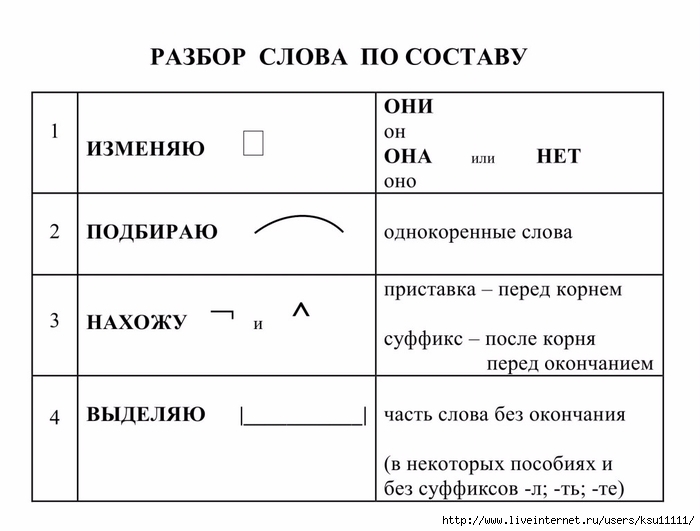 Во всех случаях различия аргументированы и имеют право на существование. Поэтому стоит ориентироваться на морфемный словарь, рекомендованный в конкретном учебном заведении.
Во всех случаях различия аргументированы и имеют право на существование. Поэтому стоит ориентироваться на морфемный словарь, рекомендованный в конкретном учебном заведении.
Только что искали: ркптяоа сейчас с с о н у р м сейчас форма е сейчас и м т н а р н о а к сейчас тинорак сейчас л у к ч и н сейчас а р у а б ж 1 секунда назад дронмаз 1 секунда назад к о л а ж 1 секунда назад стйводе 1 секунда назад ж а к а н о л о з 1 секунда назад улапроем 1 секунда назад песемисст 1 секунда назад о б е р е г 1 секунда назад мопгдао 1 секунда назад
Морфологический разбор слова «вытянутый»
Слово можно разобрать в 2 вариантах, в зависимости от того, в каком контексте оно используется.
1 вариант разбора
Часть речи: Прилагательное
ВЫТЯНУТЫЙ — слово может быть как одушевленное так и неодушевленное, смотрите по предложению в котором оно используется.
Начальная форма слова: «ВЫТЯНУТЫЙ»
| Слово | Морфологические признаки |
|---|---|
| ВЫТЯНУТЫЙ |
|
| ВЫТЯНУТЫЙ |
|
Все формы слова ВЫТЯНУТЫЙ
ВЫТЯНУТЫЙ, ВЫТЯНУТОГО, ВЫТЯНУТОМУ, ВЫТЯНУТЫМ, ВЫТЯНУТОМ, ВЫТЯНУТАЯ, ВЫТЯНУТОЙ, ВЫТЯНУТУЮ, ВЫТЯНУТОЮ, ВЫТЯНУТОЕ, ВЫТЯНУТЫЕ, ВЫТЯНУТЫХ, ВЫТЯНУТЫМИ, ВЫТЯНУТ, ВЫТЯНУТА, ВЫТЯНУТО, ВЫТЯНУТЫ, ВЫТЯНУТЕЕ, ВЫТЯНУТЕЙ, ПОВЫТЯНУТЕЕ, ПОВЫТЯНУТЕЙ
2 вариант разбора
Часть речи: Причастие
ВЫТЯНУТЫЙ — слово может быть как одушевленное так и неодушевленное, смотрите по предложению в котором оно используется.
Начальная форма слова: «ВЫТЯНУТЬ»
| Слово | Морфологические признаки |
|---|---|
| ВЫТЯНУТЫЙ |
|
| ВЫТЯНУТЫЙ |
|
Все формы слова ВЫТЯНУТЫЙ
ВЫТЯНУТЬ, ВЫТЯНУЛ, ВЫТЯНУЛА, ВЫТЯНУЛО, ВЫТЯНУЛИ, ВЫТЯНУ, ВЫТЯНЕМ, ВЫТЯНЕШЬ, ВЫТЯНЕТЕ, ВЫТЯНЕТ, ВЫТЯНУТ, ВЫТЯНУВ, ВЫТЯНУВШИ, ВЫТЯНЕМТЕ, ВЫТЯНИ, ВЫТЯНИТЕ, ВЫТЯНУВШИЙ, ВЫТЯНУВШЕГО, ВЫТЯНУВШЕМУ, ВЫТЯНУВШИМ, ВЫТЯНУВШЕМ, ВЫТЯНУВШАЯ, ВЫТЯНУВШЕЙ, ВЫТЯНУВШУЮ, ВЫТЯНУВШЕЮ, ВЫТЯНУВШЕЕ, ВЫТЯНУВШИЕ, ВЫТЯНУВШИХ, ВЫТЯНУВШИМИ, ВЫТЯНУТЫЙ, ВЫТЯНУТОГО, ВЫТЯНУТОМУ, ВЫТЯНУТЫМ, ВЫТЯНУТОМ, ВЫТЯНУТАЯ, ВЫТЯНУТОЙ, ВЫТЯНУТУЮ, ВЫТЯНУТОЮ, ВЫТЯНУТА, ВЫТЯНУТОЕ, ВЫТЯНУТО, ВЫТЯНУТЫЕ, ВЫТЯНУТЫХ, ВЫТЯНУТЫМИ, ВЫТЯНУТЫ
Разбор слова по составу вытянутый
вытянут
ый
| Основа слова | вытянут |
|---|---|
| Приставка | вы |
| Корень | тя |
| Суффикс | ну |
| Суффикс | т |
| Окончание | ый |
Разобрать другие слова
Разбор слова в тексте или предложении
Если вы хотите разобрать слово «ВЫТЯНУТЫЙ» в конкретном предложении или тексте, то лучше использовать
морфологический разбор текста.
Найти синонимы к слову «вытянутый»
Примеры предложений со словом «вытянутый»
1
В ее красивом, с вытянутым овалом, спокойном лице что-то было слегка неправильным – то ли подбородок, то ли чуть вытянутый нос.
2
Только за плечами доктора осталась душная темная комната, где в сумраке, быстро холодея, лежал маленький вытянутый трупик.
У последней черты, Михаил Петрович Арцыбашев, 1912г.
3
я в одном углу, он в другом, как будто в первый раз выехал с визитами, прямой, вытянутый, даже цилиндр в руках держал.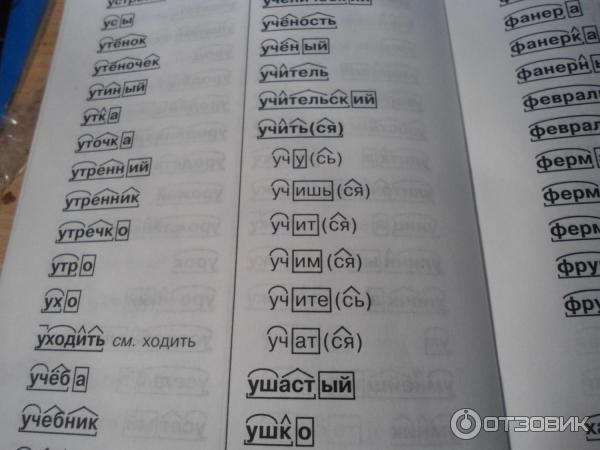
Красный цветок (сборник), Всеволод Гаршин
4
Торопливо надев картуз, пошел на городской бульвар, вытянутый
вдоль кручи, поднимавшейся над Окою.На горах, Павел Мельников-Печерский, 1875-1881г.
5
Каждой частицей тела, включая и вытянутый хвост, оперенный длинной шерстью, он был сосредоточен на струе запаха.
Белый Бим Черное ухо (сборник), Гавриил Троепольский
Найти еще примеры предложений со словом ВЫТЯНУТЫЙ
Эффекты перехода в After Effects
- Руководство пользователя After Effects
- Бета-версии
- Обзор программы бета-тестирования
- Домашняя бета-версия After Effects
- Функции в бета-версии
- Панель свойств (бета-версия)
- Импорт 3D-моделей (бета-версия)
- Управление цветом OpenColorIO и ACES (бета-версия)
- Начало работы
- Начало работы с After Effects
- Что нового в After Effects
- Примечания к выпуску | После Эффекты
- Системные требования After Effects
- Сочетания клавиш в After Effects
- Поддерживаемые форматы файлов | После Эффекты
- Рекомендации по оборудованию
- After Effects для Apple Silicon
- Планирование и настройка
- Рабочие области
- Общие элементы пользовательского интерфейса
- Знакомство с интерфейсом After Effects
- Рабочие процессы
- Рабочие пространства, панели и средства просмотра
- Проекты и композиции
- Проекты
- Основы композиции
- Предварительная компоновка, вложение и предварительный рендеринг
- Просмотр подробной информации о производительности с помощью Composition Profiler
- Средство визуализации композиции CINEMA 4D
- Импорт отснятого материала
- Подготовка и импорт неподвижных изображений
- Импорт из After Effects и Adobe Premiere Pro
- Импорт и интерпретация видео и аудио
- Подготовка и импорт файлов 3D-изображений
- Импорт и интерпретация элементов видеоряда
- Работа с элементами видеоряда
- Обнаружение точек редактирования с помощью обнаружения редактирования сцены
- Метаданные XMP
- Текст и графика
- Текст
- Форматирование символов и панель символов
- Текстовые эффекты
- Создание и редактирование текстовых слоев
- Форматирование абзацев и панели «Абзац»
- Выдавливание текстовых и фигурных слоев
- Анимированный текст
- Примеры и ресурсы для текстовой анимации
- Живые текстовые шаблоны
- Анимационная графика
- Работа с шаблонами анимированной графики в After Effects
- Использование выражений для создания раскрывающихся списков в шаблонах анимационного дизайна
- Работа с основными свойствами для создания шаблонов анимационного дизайна
- Замена изображений и видео в шаблонах анимационного дизайна и основных свойствах
- Текст
- Рисование, рисование и контуры
- Обзор слоев фигур, контуров и векторной графики
- Инструменты рисования: Кисть, Штамп и Ластик
- Ходы в форме конуса
- Атрибуты фигуры, операции рисования и операции траектории для слоев формы
- Используйте эффект формы Offset Paths для изменения фигур
- Создание фигур
- Создание масок
- Удаляйте объекты из видео с помощью панели «Заливка с учетом содержимого»
- Кисть для ротоскопии и Refine Matte
- Слои, маркеры и камера
- Выбор и размещение слоев
- Режимы наложения и стили слоя
- 3D-слоев
- Свойства слоя
- Создание слоев
- Управление слоями
- Маркеры слоев и маркеры композиции
- Камеры, источники света и достопримечательности
- Анимация, ключевые кадры, отслеживание движения и кеинг
- Анимация
- Основы анимации
- Анимация с помощью инструментов Puppet
- Управление и анимация контуров и масок фигур
- Анимация фигур Sketch и Capture с помощью After Effects
- Различные инструменты для анимации
- Работа с управляемой данными анимацией
- Ключевой кадр
- Интерполяция ключевого кадра
- Установка, выбор и удаление ключевых кадров
- Редактирование, перемещение и копирование ключевых кадров
- Отслеживание движения
- Отслеживание и стабилизация движения
- Отслеживание лица
- Отслеживание маски
- Артикул маски
- Скорость
- Растяжение времени и перераспределение времени
- Временной код и единицы отображения времени
- Ключ
- Ключ
- Ключевые эффекты
- Анимация
- Прозрачность и композитинг
- Обзор композитинга и прозрачности и ресурсы
- Альфа-каналы и маски
- Коврики для дорожек и коврики для путешествий
- Настройка цвета
- Основы цвета
- Управление цветом
- Эффекты цветокоррекции
- Предустановки эффектов и анимации
- Обзор предустановок эффектов и анимации
- Список эффектов
- Эффекты моделирования
- Эффекты стилизации
- Звуковые эффекты
- Эффекты искажения
- Перспективные эффекты
- Канальные эффекты
- Генерация эффектов
- Эффекты перехода
- Эффект ремонта рольставней
- Эффекты размытия и резкости
- Эффекты 3D канала
- Вспомогательные эффекты
- Матовые эффекты
- Эффекты шума и зернистости
- Эффект Upscale с сохранением деталей
- Устаревшие эффекты
- Выражения и автоматизация
- Expression
- Основы работы с Expression
- Понимание языка выражений
- Использование элементов управления выражением
- Различия в синтаксисе между модулями выражений JavaScript и Legacy ExtendScript
- Редактирование выражений
- Ошибки выражения
- Использование редактора выражений
- Используйте выражения для редактирования и доступа к свойствам текста
- Ссылка на язык выражений
- Примеры выражений
- Автоматика
- Автоматика
- Скрипты
- Expression
- Иммерсивное видео, виртуальная реальность и 3D
- Создание сред виртуальной реальности в After Effects
- Применение иммерсивных видеоэффектов
- Инструменты для композитинга видео VR/360
- Отслеживание движения 3D-камеры
- Работа в пространстве 3D-дизайна
- Приспособления для трехмерного преобразования
- Делайте больше с 3D-анимацией
- Предварительный просмотр изменений в 3D-проектах в режиме реального времени с помощью 3D-движка Mercury
- Добавьте адаптивный дизайн к своей графике
- Просмотры и предварительные просмотры
- Предварительный просмотр
- Предварительный просмотр видео с помощью Mercury Transmit
- Изменение и использование представлений
- Визуализация и экспорт
- Основы визуализации и экспорта
- Кодирование H.
 264 в After Effects
264 в After Effects - Экспорт проекта After Effects как проекта Adobe Premiere Pro
- Преобразование фильмов
- Многокадровый рендеринг
- Автоматический рендеринг и сетевой рендеринг
- Рендеринг и экспорт неподвижных изображений и последовательностей неподвижных изображений
- Использование кодека GoPro CineForm в After Effects
- Работа с другими приложениями
- Dynamic Link и After Effects
- Работа с After Effects и другими приложениями
- Настройки синхронизации в After Effects
- Библиотеки Creative Cloud в After Effects
- Плагины
- Cinema 4D и Cineware
- Совместная работа: Frame.io и Team Projects
- Совместная работа в Premiere Pro и After Effects
- Frame.io
- Установить и активировать Frame.io
- Использование Frame.io с Premiere Pro и After Effects
- Часто задаваемые вопросы
- Групповые проекты
- Начало работы с командными проектами
- Создать командный проект
- Сотрудничайте с командными проектами
- Память, хранилище, производительность
- Память и хранилище
- Как After Effects решает проблемы с нехваткой памяти при предварительном просмотре
- Повышение производительности
- Настройки
- Требования к графическому процессору и драйверу графического процессора для After Effects
- База знаний
- Известные проблемы
- Исправлены проблемы
- After Effects и macOS Ventura
- Как After Effects решает проблемы с нехваткой памяти при предварительном просмотре
Сторонние эффекты в этой категории, включенные в After Эффекты:
Эффект CC Glass Wipe
CC Эффект вытеснения сетки
CC Эффект вытеснения изображения
Губки CC с эффектом
CC Light Wipe эффект
CC Эффект развертки линии
CC Радиальная шкалаСтирающий эффект
CC Эффект масштабирования
Эффект CC Twister
Эффект CC WarpoMatic
См.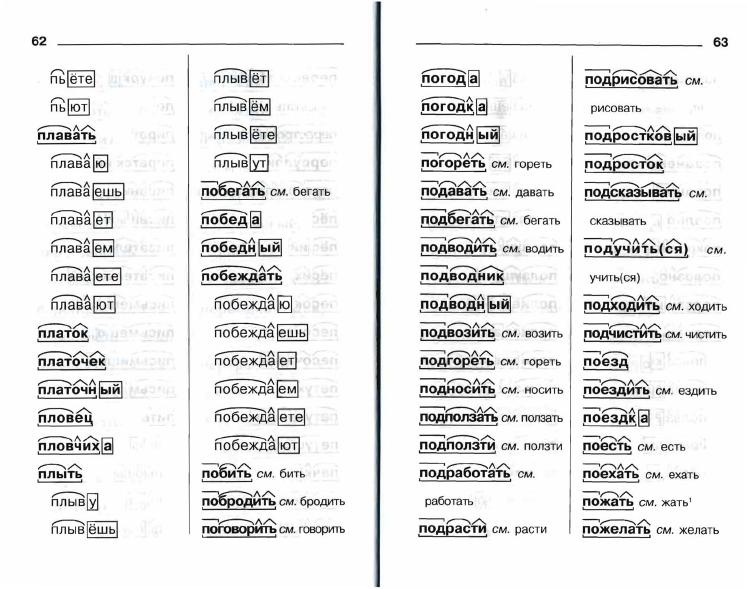 Сторонние
подключаемые модули, входящие в состав After Effects.
Сторонние
подключаемые модули, входящие в состав After Effects.
Интернет-ресурсы о переходах и Эффекты перехода
Пример использования предустановок анимации для создания пользовательских переходов см. в этой записи в блоге ProLost Стью Машвитца. На этой странице вы можете загрузить предустановку анимации Film Burn, которая добавляет к слоям мерцание, похожее на фильм, и добавляет переход для записи пленки к концам длительности слоев.
Крис Звар предоставляет на своем веб-сайте пример проекта, в котором используются эффекты «Карта смещения», «Турбулентное смещение», «Текстуризация» и сочетание эффектов «Размытие» и «Коррекция цвета» для создания перехода, при котором изображение выглядит как размытое акварельное изображение. на грубый лист бумаги.
Дэйв Скотленд предоставляет видеоруководство на веб-сайте CG Swot, в котором используется эффект фрактального шума для создания перехода между неподвижными изображениями.
Об эффектах перехода и Свойство «Завершение перехода»
Все эффекты перехода, кроме эффекта «Вытеснение диафрагмы», имеют свойство «Завершение перехода».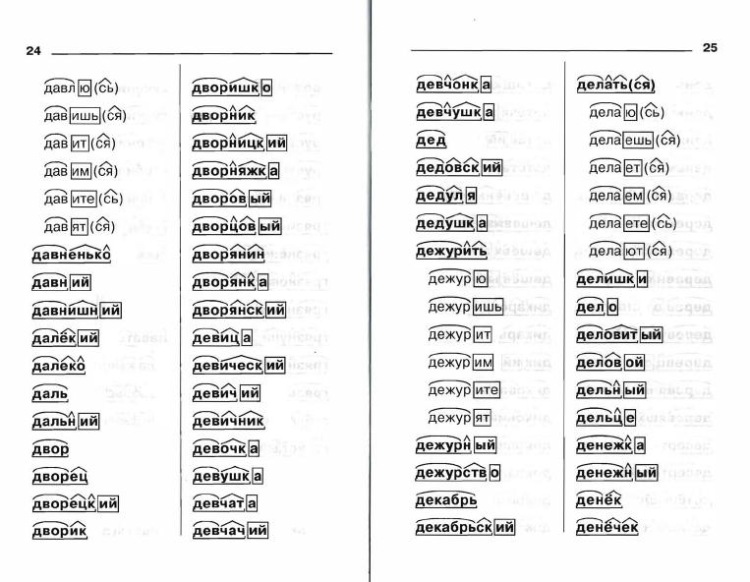 Когда это свойство равно 100 %, переход завершен, и нижележащие слои просвечивают; слой, к которому применяется эффект, полностью прозрачен. Обычно вы анимируете это свойство от 0% до 100% во время перехода.
Когда это свойство равно 100 %, переход завершен, и нижележащие слои просвечивают; слой, к которому применяется эффект, полностью прозрачен. Обычно вы анимируете это свойство от 0% до 100% во время перехода.
Эффект растворения блока
Эффект растворения блока заставляет слой исчезнуть случайные блоки. Ширина и высота блоков в пикселях могут устанавливаться самостоятельно. При черновом качестве блоки размещаются с точность пикселей и четко очерченные края; в лучшем качестве, блоки могут располагаться с субпиксельной точностью и иметь мягкую края.
Этот эффект работает с цветом 8 бит на канал и 16 бит на канал.
Оригинал (вверху слева) и с примененным эффектом (внизу слева) и правильно)Эффект стирания карты
Для получения информации о свойствах, общих для эффектов Card Wipe и Card Dance, см. Общие элементы управления освещением и элементы управления материалом.
Этот эффект имитирует группу карточек, отображающих изображение, а затем переворачивающих для отображения другого изображения.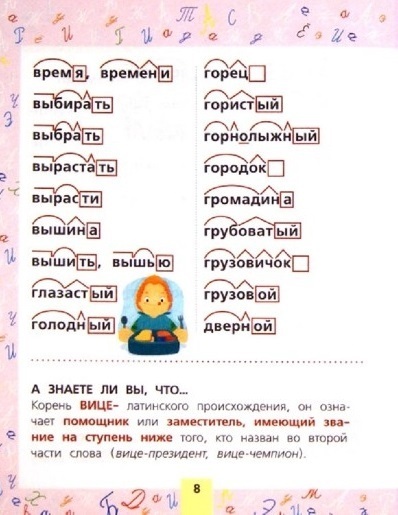 Card Wipe обеспечивает контроль над количеством рядов и столбцов карточек, направлением переворачивания и направлением перехода (включая возможность использования градиента для определения порядка перелистывания). Вы также можете контролировать случайность и дрожание, чтобы эффект выглядел более реалистично. Изменяя ряды и столбцы, вы также можете создавать эффекты жалюзи и китайского фонаря.
Card Wipe обеспечивает контроль над количеством рядов и столбцов карточек, направлением переворачивания и направлением перехода (включая возможность использования градиента для определения порядка перелистывания). Вы также можете контролировать случайность и дрожание, чтобы эффект выглядел более реалистично. Изменяя ряды и столбцы, вы также можете создавать эффекты жалюзи и китайского фонаря.
Эффект Card Wipe имеет много общего с эффектом Card Dance.
Этот эффект работает с цветом 8 бит на канал.
Оригинал (вверху слева) и с примененным эффектом (внизу слева) и справа)Основные органы управления
Ширина перехода
Ширина области, которая активно изменяется от исходной до новый образ.
Задний слой
Слой, который появляется сегментами на обратной стороне карт.
Вы можете использовать любой слой в композиции; его видео переключатель может
даже быть выключенным.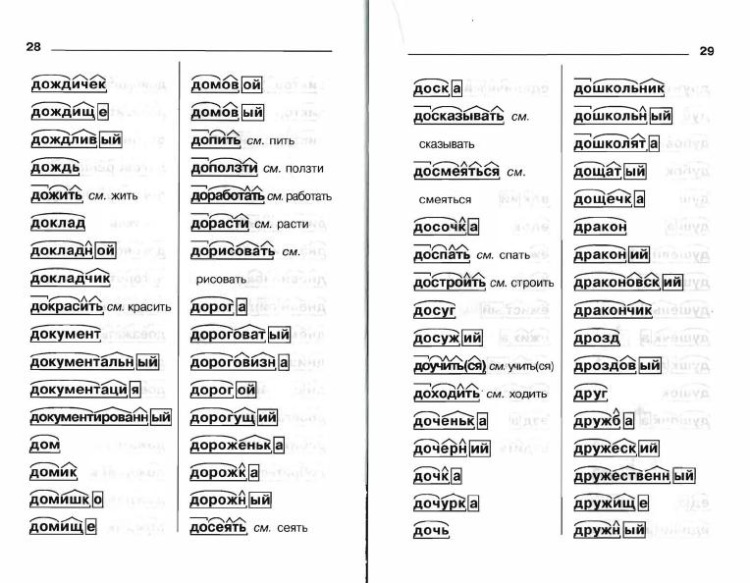 Если слой имеет эффекты или маски, выполните предварительную композицию.
слой первый.
Если слой имеет эффекты или маски, выполните предварительную композицию.
слой первый.
Строки и столбцы
Задает взаимодействие количества строк и столбцов. Независимый делает активными ползунки Rows и Columns. Столбцы следуют за строками делает активным только ползунок «Строки». Если вы выберете этот вариант, количество столбцов всегда равно количеству строк.
Ряды
Количество строк, до 1000.
Столбцы
Количество столбцов, до 1000, если не выбран параметр «Столбцы следуют за строками».
Строки и столбцы всегда равномерно распределяются по слою, поэтому прямоугольные плитки необычной формы не появляются по краям слоя, если только вы не используете альфа-канал.
Шкала карты
Размер карт. Значение меньше 1 масштабирует
карты вниз, обнажая нижележащий слой в промежутках. Ценность
больше 1 масштабирует карты, создавая блочную мозаику, как
они перекрывают друг друга.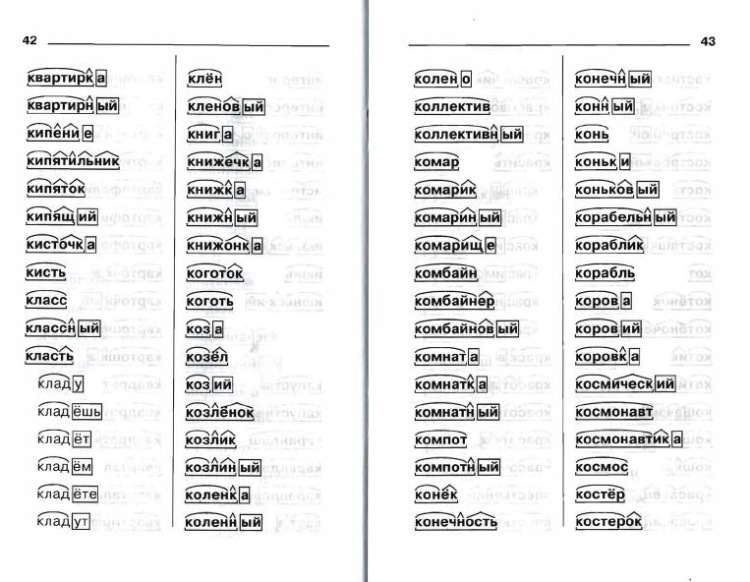
Отразить ось
Ось, вокруг которой переворачивается каждая карта.
Изменить направление
Направление, в котором карты переворачиваются вокруг своей оси.
Перевернуть порядок
Направление, в котором происходит переход. Вы также можете используйте градиент, чтобы определить пользовательский порядок переворачивания: Карты переворачиваются первыми, где градиент черный и последний, где градиент белый.
Градиентный слой
Слой градиента для использования в Flip Order. Ты можешь использовать любой слой композиции.
Случайность времени
Рандомизирует время перехода. Если этот контроль установлено на 0, карты переворачиваются по порядку. Чем выше значение, тем более случайный порядок переворачивания карт.
Система камеры
Следует ли использовать свойства положения камеры эффекта,
Свойства угловых булавок или камера композиции по умолчанию и положения источников света
для рендеринга 3D-изображений карт.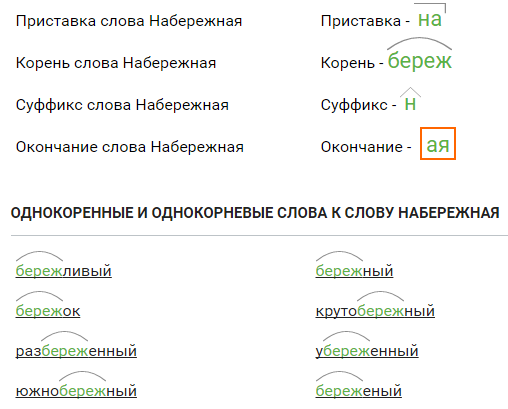
Элементы управления положением камеры
Вращение X, Вращение Y, Вращение Z
Поворот камеры вокруг соответствующей оси. Используйте эти управления, чтобы смотреть на карты сверху, сбоку, сзади или с любого другого угол.
X, Y позиция
Расположение камеры в пространстве x,y.
Позиция Z
Расположение камеры по оси Z. Меньше цифры приближают камеру к картам, а большие цифры отодвиньте камеру от карт.
Фокусное расстояние
Расстояние от камеры до изображения. Меньшие числа увеличиваются в.
Порядок преобразования
Порядок, в котором камера вращается вокруг своих трех осей, и вращается ли камера до или после ее позиционирования с помощью другие элементы управления положением камеры.
Элементы управления Corner Pins
Corner Pinning — альтернативный элемент управления камерой
система. Используйте его как вспомогательное средство для компоновки результата эффекта.
в сцену на плоской поверхности, которая наклонена относительно
Рамка.
Используйте его как вспомогательное средство для компоновки результата эффекта.
в сцену на плоской поверхности, которая наклонена относительно
Рамка.
Верхний левый угол, Верхний правый угол, Нижний левый угол, Нижний правый угол
Где прикрепить каждый из углов слоя.
Автоматическое фокусное расстояние
Управляет перспективой эффекта во время анимации. Если Автоматическое фокусное расстояние не выбрано, указанное вами фокусное расстояние равно используется, чтобы найти положение камеры и ориентацию, которые размещают углы слоя на угловых штифтах, если это возможно. Если нет, то слой заменяется его контуром, проведенным между булавками. Если автофокус Длина выбрана, фокусное расстояние, необходимое для соответствия углу баллы используются, если это возможно. Если нет, он интерполирует правильный значение из ближайших кадров.
Фокусное расстояние
Отменяет другие настройки, если полученные результаты
не то, что вам нужно. Если вы установите фокусное расстояние на то, что
не соответствует тому, какое было бы фокусное расстояние, если бы штифты
были на самом деле в такой конфигурации, изображение может выглядеть необычно
(странно стриженые, например). Но если вы знаете фокусное расстояние
которому вы пытаетесь соответствовать, этот элемент управления является самым простым способом
получить правильные результаты.
Если вы установите фокусное расстояние на то, что
не соответствует тому, какое было бы фокусное расстояние, если бы штифты
были на самом деле в такой конфигурации, изображение может выглядеть необычно
(странно стриженые, например). Но если вы знаете фокусное расстояние
которому вы пытаетесь соответствовать, этот элемент управления является самым простым способом
получить правильные результаты.
Регуляторы джиттера
Добавление джиттера (джиттер положения и вращение Jitter) делает этот переход более реалистичным. Джиттер работает на карты до, во время и после перехода. Если хочешь дрожание произойдет только во время перехода, начните с Jitter Amount на 0, анимируйте его до желаемой величины во время переход, а затем анимировать его обратно до 0 при завершении перехода.
Джиттер положения
Определяет величину и скорость дрожания по осям x, y и
оси z. X, Y и Z Jitter Amount определяют количество посторонних
движение. Значения X, Y и Z Jitter Speed определяют скорость
джиттера для каждой опции Jitter Amount.
Значения X, Y и Z Jitter Speed определяют скорость
джиттера для каждой опции Jitter Amount.
Джиттер вращения
Определяет величину и скорость дрожания вращения вокруг оси x, y и z. Величина джиттера вращения по осям X, Y и Z укажите количество вращательного дрожания вдоль оси. Значение 90° делает карта может вращаться до 90° в любом направлении. Значения X, Y и Z Rot Jitter Speed определяют скорость вращения. дрожание
Эффект «Градиентное вытеснение»
Эффект «Градиентное вытеснение» приводит к появлению пикселей в слое
стать прозрачным на основе значений яркости соответствующих
пикселей в другом слое, называемом градиентным слоем .
Темные пиксели в градиентном слое вызывают появление соответствующих пикселей.
чтобы стать прозрачным при более низком значении Transition Completion. За
например, простой градиентный слой в градациях серого, который переходит от черного
слева на белый справа приводит к тому, что нижележащий слой
раскрываться слева направо по мере увеличения завершения перехода.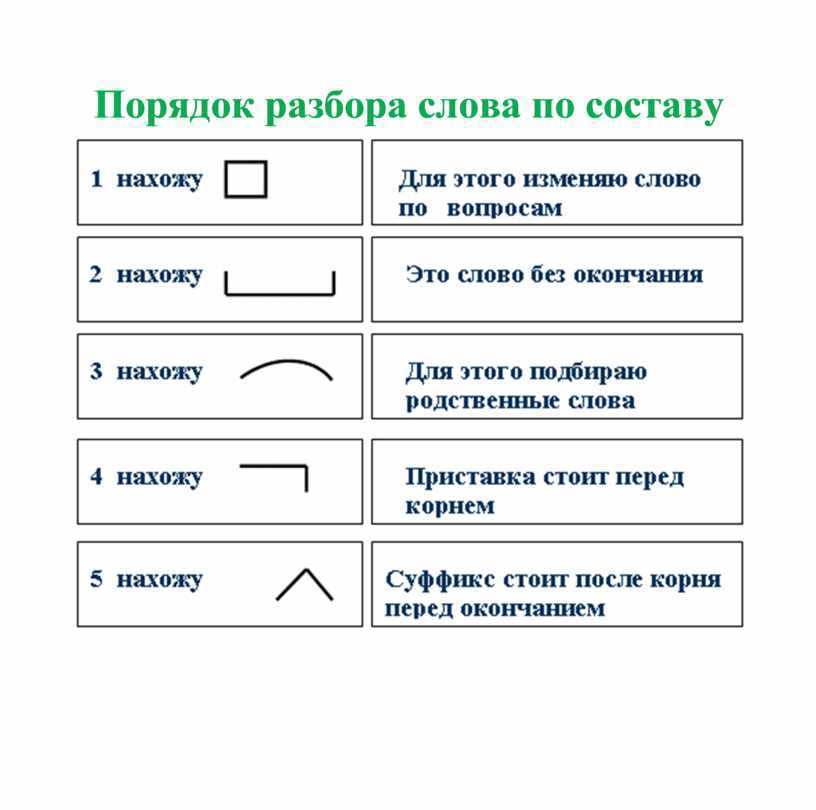
Этот эффект работает с 8-битным и 16-битным цветом.
Оригинал (вверху слева) и с примененным эффектом (внизу слева) и справа)Градиентный слой может быть неподвижным или движущимся изображением. слой градиента должен быть в том же составе, что и слой, к которому вы применяете Gradient Wipe.
Вы можете создавать градиентные слои разными способами, например, используя Эффект рампы или создание их в Photoshop или Illustrator.
Мягкость перехода
Степень плавности перехода для каждого пикселя. Если это значение равно 0%, пиксели в слое, к которому применяется эффект бывают полностью непрозрачными или полностью прозрачными. Если это значение больше 0%, пиксели полупрозрачны на промежуточном уровне этапы перехода.
Размещение градиента
Как пиксели слоя градиента сопоставляются с пикселями слоя, к которому применяется эффект:
Градиент плитки
Использует несколько мозаичных копий градиентного слоя.
Градиент центра
Использует один экземпляр градиентного слоя в центре слоя.
Растянуть градиент по размеру
Изменяет размер слоя градиента по горизонтали и вертикали, чтобы он соответствовал всю площадь слоя.
Инвертировать градиент
Инвертирует влияние градиентного слоя; более светлые пиксели в градиентном слое создайте прозрачность при более низком переходе Значение завершения, чем более темные пиксели.
Эффект вытеснения радужной оболочки
Эффект вытеснения радужной оболочки создает радиальный переход, открывающий нижележащий слой. Укажите количество точек, используемых для создания диафрагмы, используя диапазон от 6 до 32 точек, и укажите, используется ли внутренний радиус. Если выбран параметр «Использовать внутренний радиус», можно указать значения как для внутреннего радиуса, так и для внешнего радиуса; диафрагма не видна, если для параметра «Внешний радиус», «Внутренний радиус» или для обоих параметров установлено значение 0. Диафрагма является самой круглой, если для параметров «Внешний радиус» и «Внутренний радиус» установлено одинаковое значение.
Диафрагма является самой круглой, если для параметров «Внешний радиус» и «Внутренний радиус» установлено одинаковое значение.
Эффект «Вытеснение диафрагмы» — единственный эффект перехода, не имеющий свойства «Завершение перехода». Чтобы анимировать эффект «Вытеснение радужной оболочки» для отображения нижележащих слоев, анимируйте свойства «Радиус».
Этот эффект работает с цветом 8 бит на канал и 16 бит на канал. В After Effects CS6 или более поздних версиях этот эффект работает в 32-битном цвете.
Оригинал (вверху слева) и с примененным эффектом (внизу слева) и справа)Эффект линейного вытеснения
Эффект линейного вытеснения выполняет простое линейное вытеснение слоя в заданном направлении. При черновом качестве край вайп не сглаживается; в лучшем качестве, край wipe сглаживается, а растушевка гладкая.
Угол стирания
Направление движения салфетки. Например, при 90°
салфетка движется слева направо.
Этот эффект работает с цветом 8 бит на канал и 16 бит на канал. В афтерэффектах CS6 или более поздней версии этот эффект работает в 32-битном цвете.
Оригинал (вверху слева) и с примененным эффектом (внизу слева) и справа)В видеоуроке на Artbeats сайте Стив Холмс демонстрирует использование неанимационных экземпляры эффекта Linear Wipe для обрезки слоя под разными углами с мягко опушенными краями.
Эффект «Радиальное вытеснение»
Эффект «Радиальное вытеснение» показывает нижележащий слой с помощью стирание, которое вращается вокруг указанной точки. В лучшем качестве, края салфетки сглажены.
Начальный угол
Угол, под которым начинается переход. С начальным углом при 0° переход начинается сверху.
Вытирать
Указывает, перемещается ли переход по часовой или против часовой стрелки, или чередуется между ними.
Этот эффект работает с 8-битным и 16-битным цветом. В афтерэффектах
CS6 или более поздней версии этот эффект работает в 32-битном цвете.
В афтерэффектах
CS6 или более поздней версии этот эффект работает в 32-битном цвете.
Эффект «Венецианские жалюзи»
Эффект «Венецианские жалюзи» открывает нижележащий слой с использованием полос заданного направления и ширины. В черновом качестве, полосы анимированы с точностью до пикселя; в лучшем качестве, полосы анимируются с субпиксельной точностью.
Этот эффект работает с 8-битным и 16-битным цветом.
Оригинал (вверху слева) и с примененным эффектом (внизу слева) и справа)Больше похоже на это
- Об анимации, ключевых кадрах и выражениях
- Случайность и случайные начальные числа
- Общие элементы управления освещением и элементами управления материалом сгенерированный спрайт обратно в фрагменты изображения
Задай вопрос
спросил
Изменено 10 лет, 2 месяца назад
Просмотрено 284 раза
Существует ли какой-либо инструмент (возможно, сам компилятор GWT можно использовать как отдельное приложение) для создания отдельных изображений из
*.файлов, созданных при компиляции? cache.png
cache.png Или информация о сопоставлении (для геометрии спрайтов) доступна через API?
Я искал информацию в репозитории GWT, документации, здесь, в StackOverflow, и, возможно, во всех группах Google по этому вопросу, но безрезультатно.
Мотивация
Моя цель — предоставить простые средства пометки веб-приложения, предписывая компилятору GWT избегать встраивания связанных изображений (используя
Дизайнер должен использовать предоставленный инструмент для разборки и повторной сборки изображения спрайта для удобного редактирования.

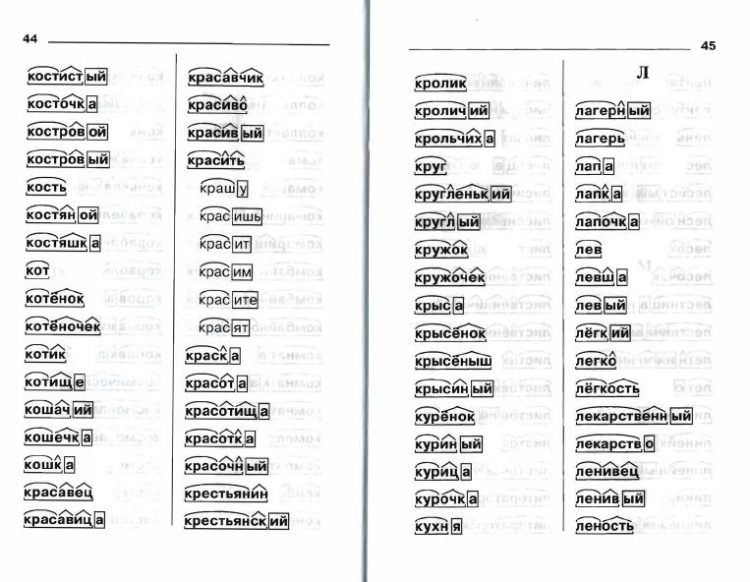 264 в After Effects
264 в After Effects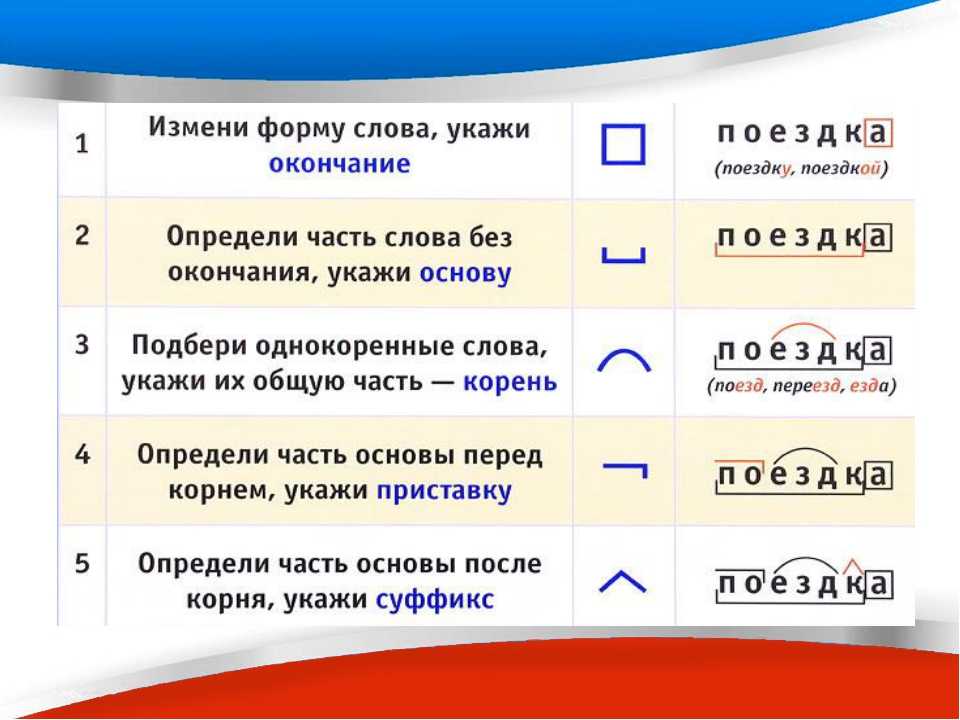 cache.png
cache.png